Legen Sie ein Kontrollkästchen In Microsoft Word 2010
- diejenigen, die elektronisch über das Word-Dokument überprüft werden können
- solche, die ausgedruckt werden müssen, und von Hand mit einem Stift geprüft
Legen Sie ein Kontrollkästchen, die elektronisch überprüft werden kann
Sobald Sie auf die Registerkarte Entwickler in dem Band angezeigt haben, klicken Sie darauf und in der Gruppe Steuerelemente aussehen. Sie sollten feststellen, dass die einzige Befehlsschaltfläche der für Legacy-Tools verfügbar ist.
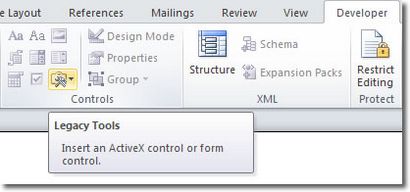
Das ist nur das, was wir brauchen, so klicken Sie darauf. Auf dem Panel, das, klicken Sie auf Kontrollkästchen Formularfeld erscheint.
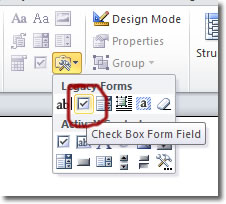
Das Kontrollkästchen in das Dokument eingefügt wird, jedoch werden Sie feststellen, dass Sie noch nicht es überprüfen können. Wir müssen zuerst das Dokument schützen. Bleiben Sie auf der Registerkarte Entwicklertools und klicken Sie auf Bearbeiten einschränken in der Protect-Gruppe.
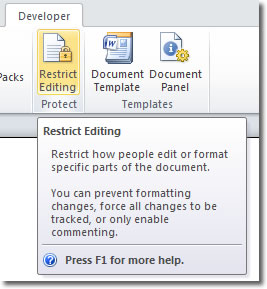
Die Einschränkung für Bearbeitung und Formatierung Fenster erscheint auf der rechten Seite vorbei. In diesem Fenster müssen wir die Boxen für die Formatierung von Einschränkungen und Bearbeiten von Einschränkungen und auch wählen Sie Formulare ausfüllen in der Dropdown-Liste überprüfen.
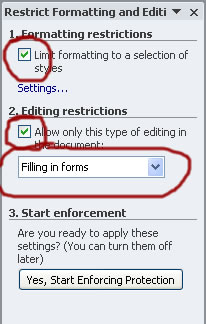
Nachdem alle Einstellungen vorgenommen wurden, klicken Sie auf Ja, Schutz jetzt anwenden. Sie können entweder ein Passwort angeben oder es leer im nächsten Dialogfeld verlassen, das erscheint. Nun, zusätzlich zu dem Dokument teilweise geschützt ist, das Kontrollkästchen Sie überprüfbar eingefügt ist.
Während das Dokument wie diese geschützt ist, werden Sie nicht in der Lage sein, das Kontrollkästchen andere zu ändern, als es zu aktivieren oder zu deaktivieren. Sie können nicht im Dokument verschieben oder löschen. Um weitere Änderungen zu machen, werden Sie den Dokumentenschutz zu entfernen. Dies ist leicht gemacht durch die Stop-Schutz-Taste am unteren Rand des Paneels beschränken Formatierung und Bearbeiten klicken.
Legen Sie eine Kontrollkästchen, nachdem sie gedruckt werden überprüft wird
Die schnelle und einfache Art und Weise eine Checkbox zu erstellen, die Sie mit einem Stift auf Papier überprüfen können, ist einfach ein Bild eines Kastens ein. Der einfachste Weg, dies zu tun, ist durch ein Symbol einfügen. Klicken Sie auf Einfügen> Symbole> Symbol> Weitere Symbole. Auf dem Weg zu dem Boden der Symbol Galerie (auf meinem Bildschirm, sowieso!) Sollten Sie ein Feld Symbol finden.
Wählen Sie das Feld Symbol und klicken Sie auf Einfügen und die Box wird in das Dokument eingefügt werden. Wenn Sie das Dokument drucken, wird das Symbol als Kontrollkästchen angezeigt. Wenn Sie, dass die Box zu klein finden ist, können Sie es ändern, indem Sie sie auswählen und Ändern der Schriftgröße.